Cara menemukan ponsel Android Anda dengan membunyikannya dalam volume penuh meskipun ada di mode diam
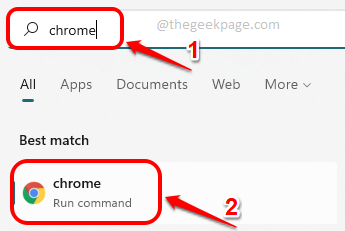
- 825
- 21
- John Ratke
Jadi ponsel Anda hilang lagi, cerita lama yang sama! Anda mencoba menyebutnya dari ponsel yang berbeda hanya untuk mengingat bahwa Anda telah meletakkannya di mode diam tepat sebelum menghilang. Di bawah bantal, di antara tempat tidur, di lemari es, tidak ada tempat lain yang tersisa di rumah yang telah Anda cari! Ya, itu tidak ada di tempat persembunyian yang biasa. Nah, jangan merasa tersesat, saat kita di sini untuk membantu!
Di artikel ini, kami memperkenalkan Anda pada trik yang sangat keren menggunakan yang dapat Anda dering ponsel Android Anda dalam volume penuh bahkan dalam mode diam. Baca terus, untuk menguasai trik yang luar biasa ini! Menikmati!
Catatan: Harap dicatat bahwa triknya hanya berfungsi jika ponsel cerdas Anda terhubung ke internet.
Temukan ponsel Android Anda menggunakan komputer
Langkah 1: Di bilah tugas, klik pada Mencari ikon.
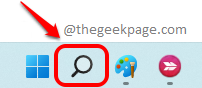
Langkah 2: Dalam Mencari batang, jenis di dalam chrome dan klik pada chrome aplikasi dari Pertandingan terbaik bagian.
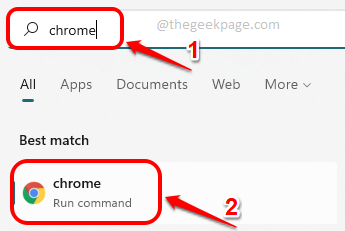
Langkah 3: Saat chrome diluncurkan terbuka, Anda harus masuk ke akun Google yang sama, menggunakan yang telah Anda masuk ke ponsel cerdas yang perlu Anda temukan.
Untuk itu, klik pada Ikon Profil pada ujung kanan atas jendela chrome Anda. Jika Anda belum masuk ke akun apa pun, gambar profil ini akan menjadi gambar profil default.
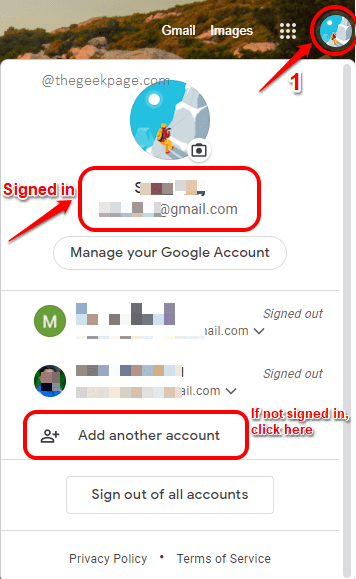
Saat Anda mengklik ikon gambar profil, jika Anda masuk ke akun apa pun, Anda akan dapat langsung melihat ke akun mana Anda masuk, seperti yang ditunjukkan pada tangkapan layar di atas.
Jika Anda masuk ke akun yang sama dengan ponsel cerdas Anda, maka kamu bisa Lewati Langkah 4 dan 5 dan langsung ke langkah 6.
Jika Anda masuk ke akun yang berbeda atau tidak masuk ke Google Chrome di laptop Anda sama sekali, lalu klik pada Tambahkan akun lain opsi seperti yang ditunjukkan di atas.
Langkah 4: Di langkah berikutnya, Masukkan ID Email dari akun Google yang ditandatangani oleh ponsel cerdas Anda. Klik Berikutnya tombol.
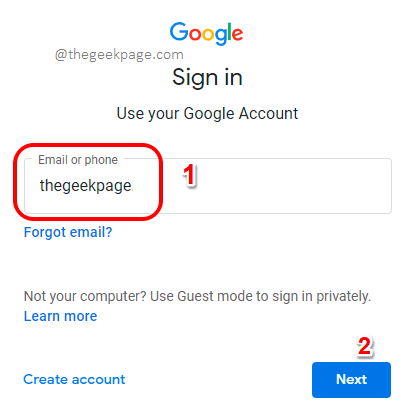
Langkah 5: Seperti berikutnya, memasuki itu Kata sandi dan kemudian tekan Berikutnya tombol. Itu dia. Anda sekarang akan berhasil masuk.
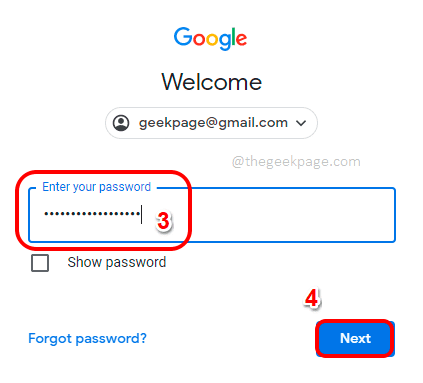
Langkah 6: Setelah Anda masuk, di google, ketik Temukan perangkat saya dan kemudian tekan Memasuki kunci untuk menerima hasil pencarian di tangkapan layar di bawah ini.
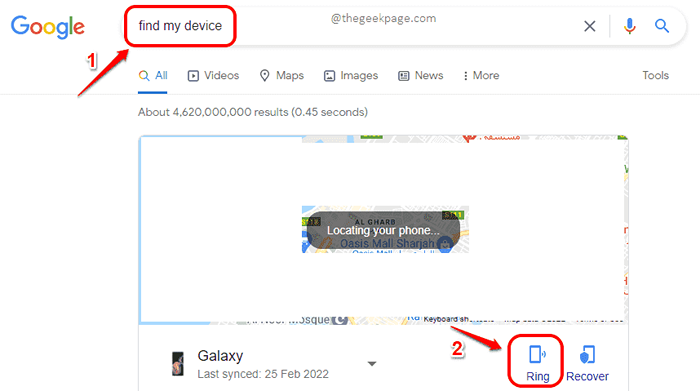
Halaman Hasil akan memberi Anda semua perangkat yang terhubung ke akun Google yang sama yang Anda gunakan. Klik pada Cincin ikon yang terkait dengan perangkat yang hilang.
Biola! Bahkan jika ponsel Anda dalam mode diam, sekarang akan berdering selama 5 menit penuh dalam volume atasnya. Anda dapat dengan mudah menemukan di mana ia bersembunyi sekarang! Oh, omong -omong, tekan kekuatan tombol untuk berhenti itu dering Setelah Anda menemukannya.
Catatan: Harap dicatat bahwa ponsel Anda perlu terhubung ke internet agar trik ini berfungsi.
Itu dia. Semoga Anda berhasil menemukan ponsel Anda setelah mengikuti artikel ini.
- « Perbaiki 'halaman web ini tidak tersedia' kesalahan di google chrome / firefox / edge
- Cara Memperbaiki Kode Kesalahan 0x80240438 di Windows 11, 10 »

